Không cần cài thêm tiện ích, bạn vẫn có thể chụp ảnh màn hình toàn bộ trang web trên Google Chrome.
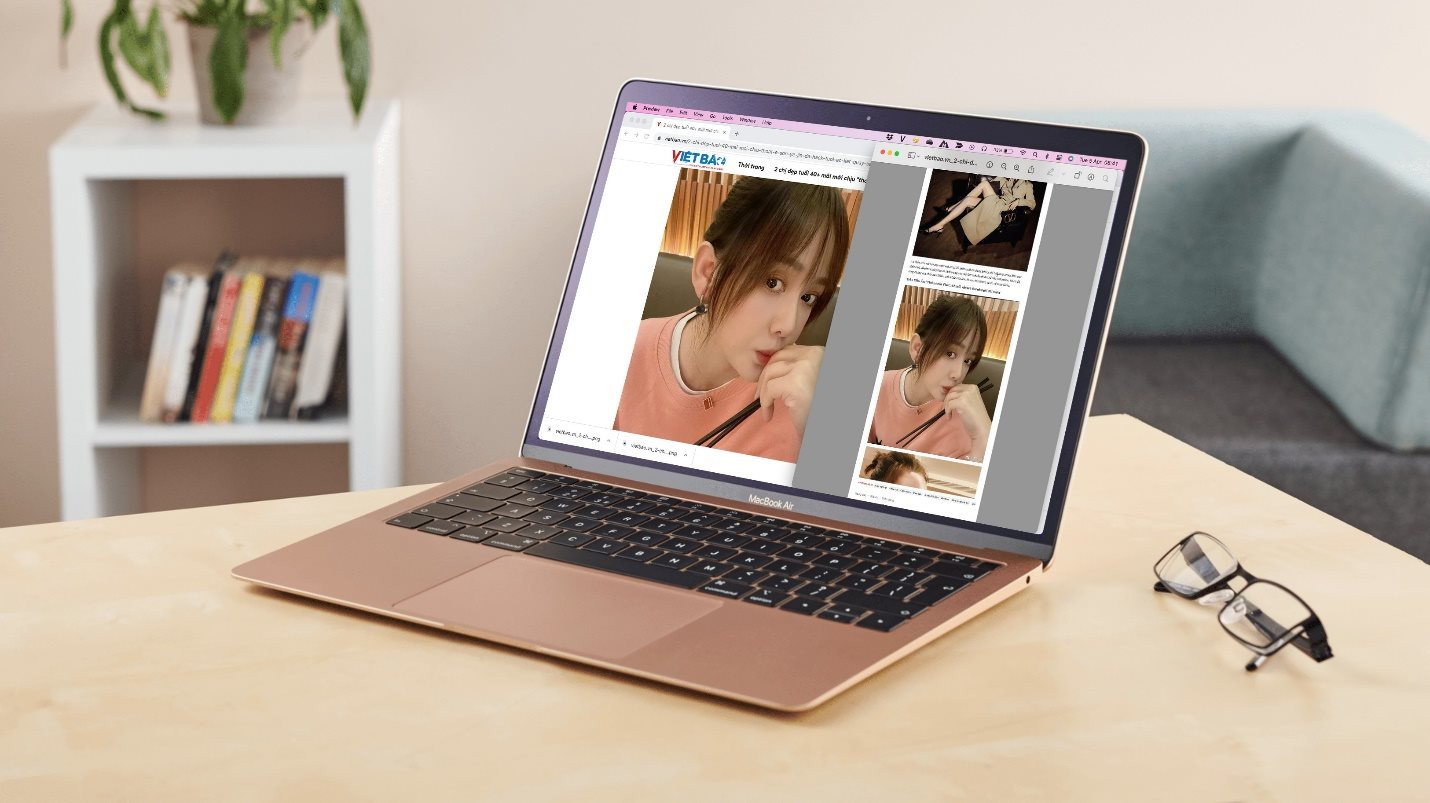
Cho dù bạn là nhà thiết kế, biên tập viên, người quản lý, nhà văn, nhà phân tích, hay đơn giản chỉ muốn chụp ảnh màn hình toàn bộ trang web, bạn đều có thể thực hiện với trình duyệt Chrome.
Bài viết giới thiệu hai cách thực hiện việc này trên Chrome dành cho máy tính Windows, Mac, Linux và Chromebook.
Sử dụng công cụ Responsive Design
Bước 1: Mở trình duyệt Chrome và truy cập vào công cụ dành cho nhà phát triển bằng cách bấm lên nút trình đơn hình ba dấu chấm ở góc trên bên phải, sau đó chọn More Tools, rồi chọn Developer Tools.
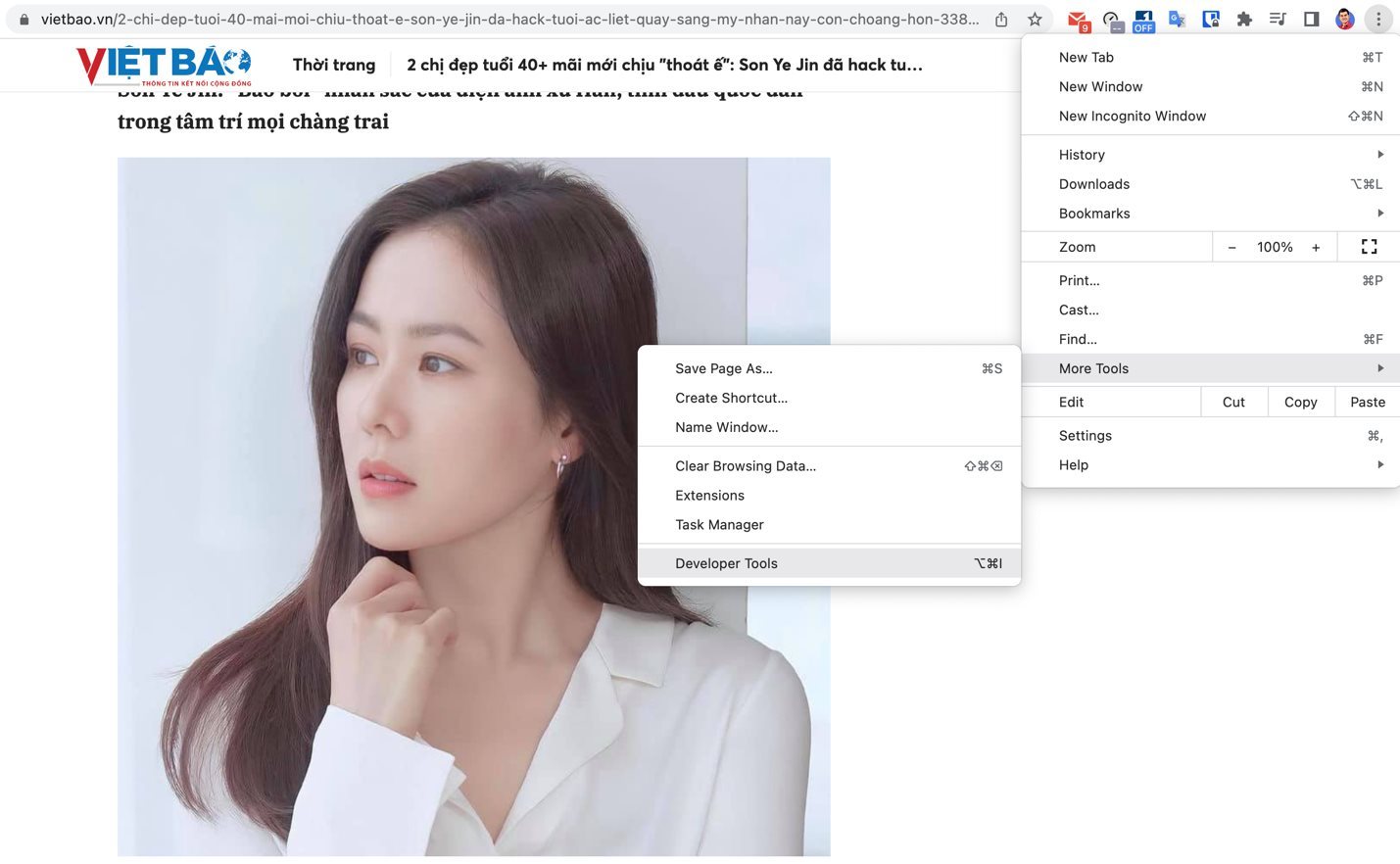
Bước 2: Từ khung hiện ra, bạn tìm nút Responsive Design Mode (hình chiếc smartphone nằm trên chiếc tablet). Bấm lên nó để mở công cụ Responsive Design.
Bước 3: Bây giờ, bạn cuộn trang web xuống dưới cho đến khi mọi thứ bạn muốn chụp đều xuất hiện trên màn hình.
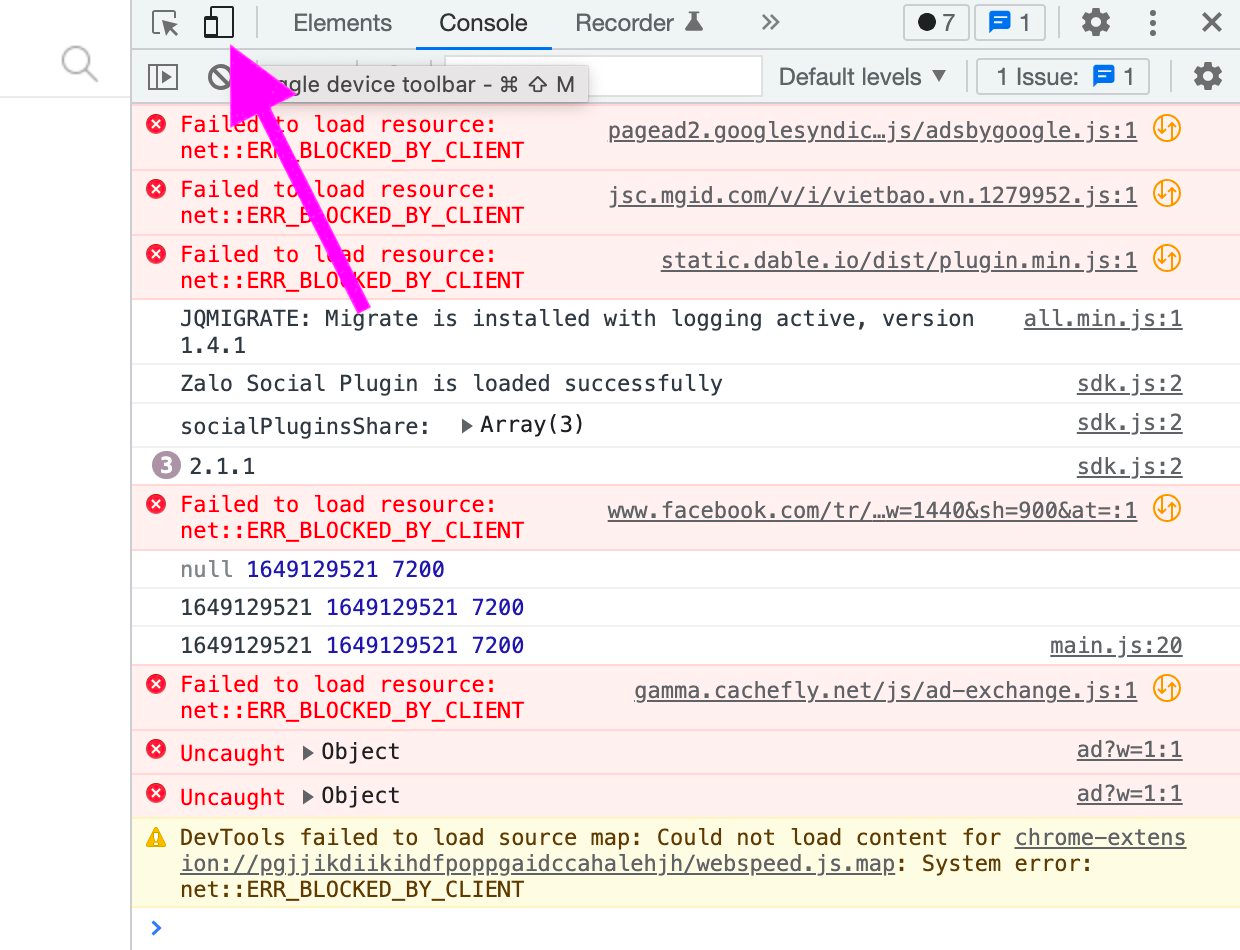
Bước 4: Bấm nút hình ba dấu chấm nằm ở góc trên bên phải của khung công cụ Responsive Design và chọn tùy chọn Capture full size screenshot.
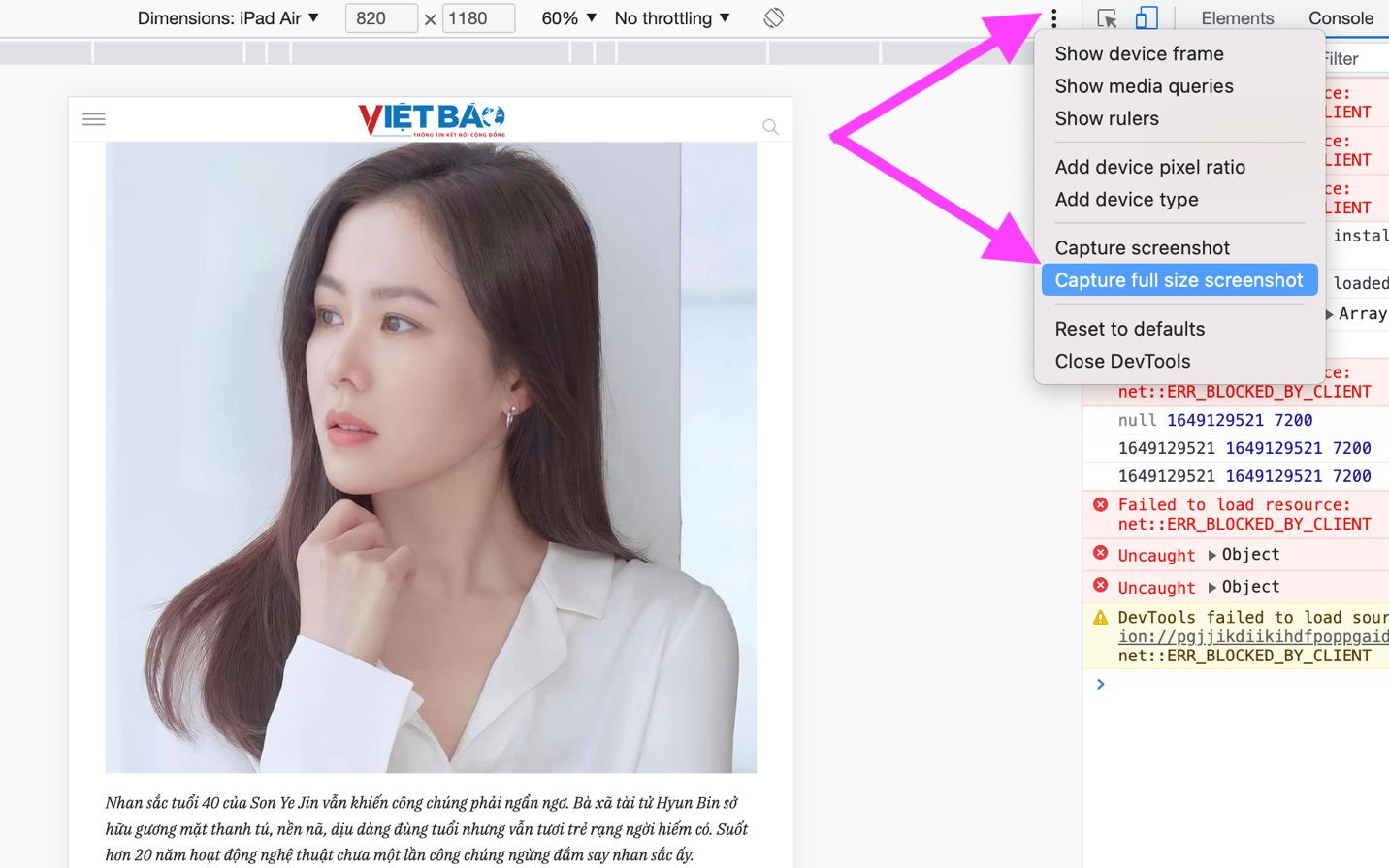
Bước 5: Ngay lập tức, Chrome sẽ chụp ảnh màn hình toàn bộ trang web, sau đó tải nó về và lưu trong thư mục Downloads trên thiết bị.
Kích thước của ảnh chụp màn hình toàn bộ trang web sẽ phụ thuộc vào loại thiết bị bạn chọn trong phần Dimensions của công cụ Responsive Design. Ví dụ, nếu bạn chọn iPad Air, kích thước ảnh chụp màn hình sẽ là 2084 x 16439 pixel.
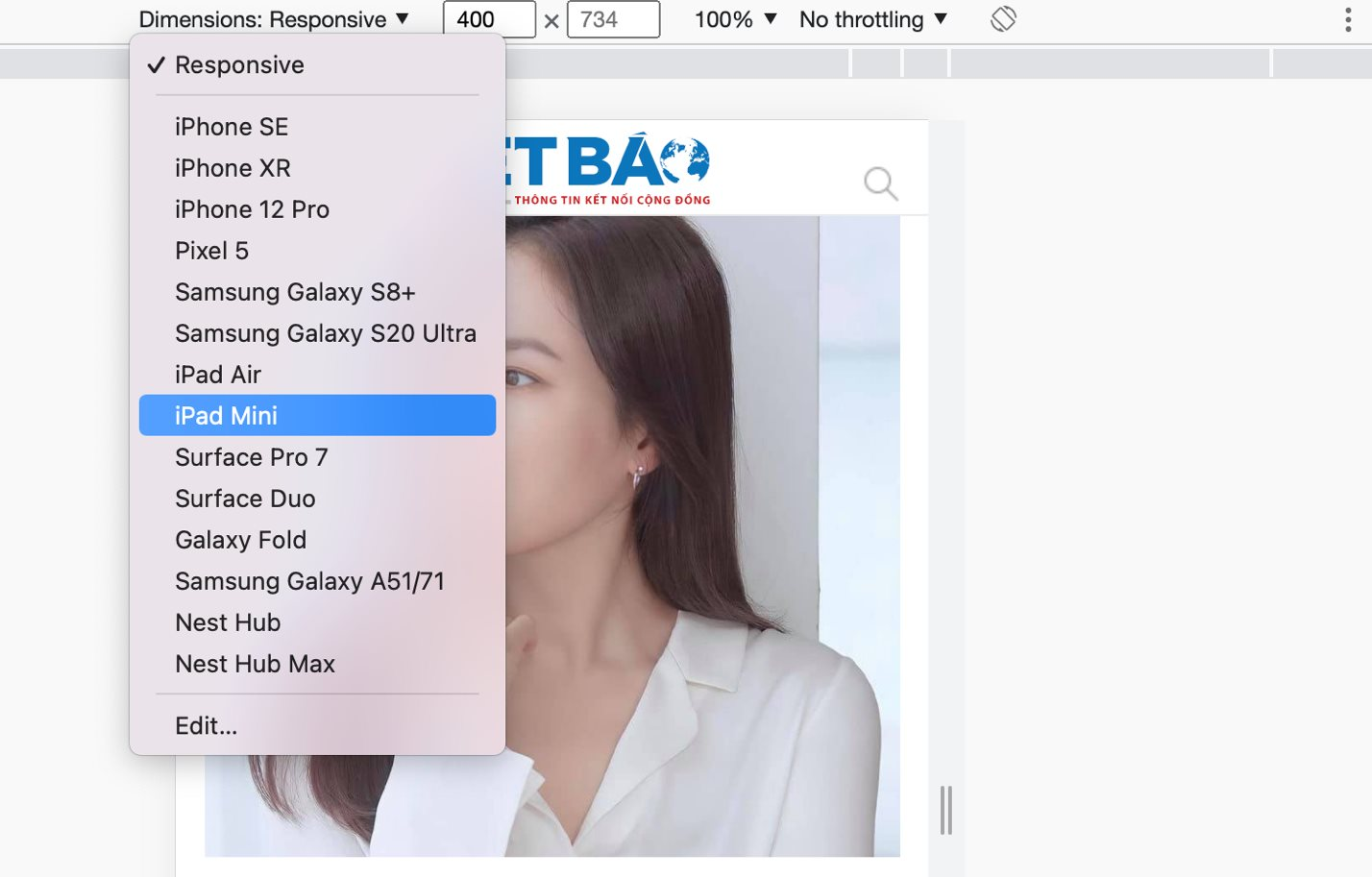
Sử dụng công cụ Run command
Cách khác để chụp ảnh màn hình toàn bộ trang web trên Chrome là sử dụng công cụ Run command.
Quảng cáo
Bước 1: Mở Chrome và truy cập vào công cụ dành cho nhà phát triển bằng cách bấm lên nút trình đơn hình ba dấu chấm ở góc trên bên phải, sau đó chọn More Tools, rồi chọn Developer Tools.
Bước 2: Bấm lên nút hình ba dấu chấm nằm ở phía trên bên phải của khung hiện ra và chọn Run command.
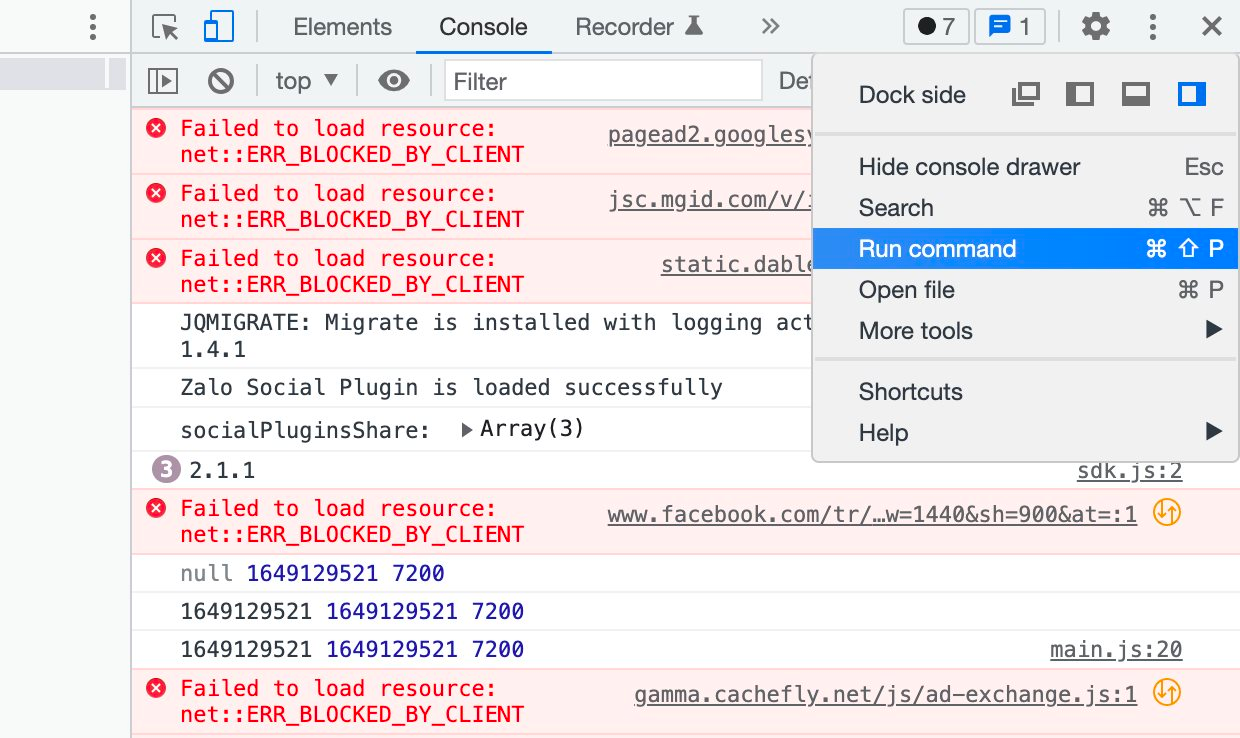
Bước 3: Bây giờ, bạn gõ từ khóa screenshot vào phía sau dấu nhắc lệnh, sau đó chọn Capture full size screenshot.
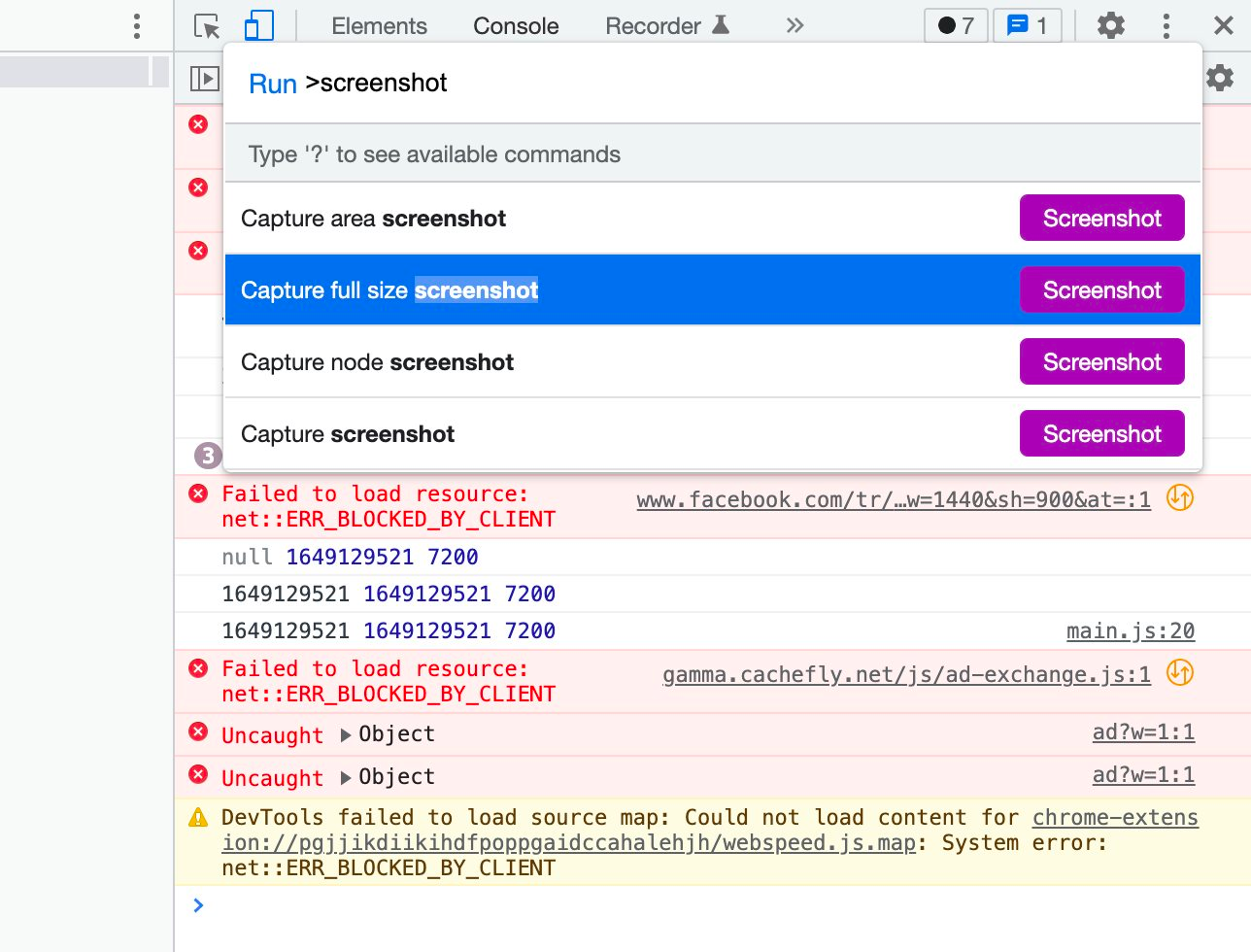
Bước 4: Ngay lập tức Chrome sẽ chụp ảnh toàn bộ trang web, sau đó tải nó về và lưu trong thư mục Downloads trên thiết bị.
Nguồn: Vietbao